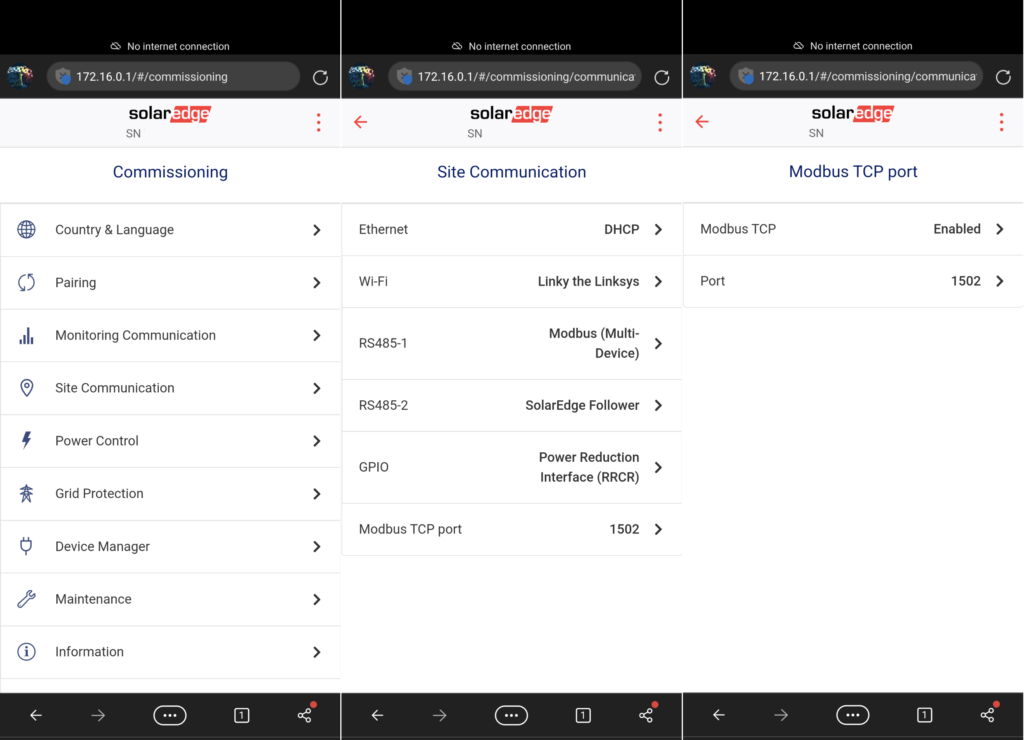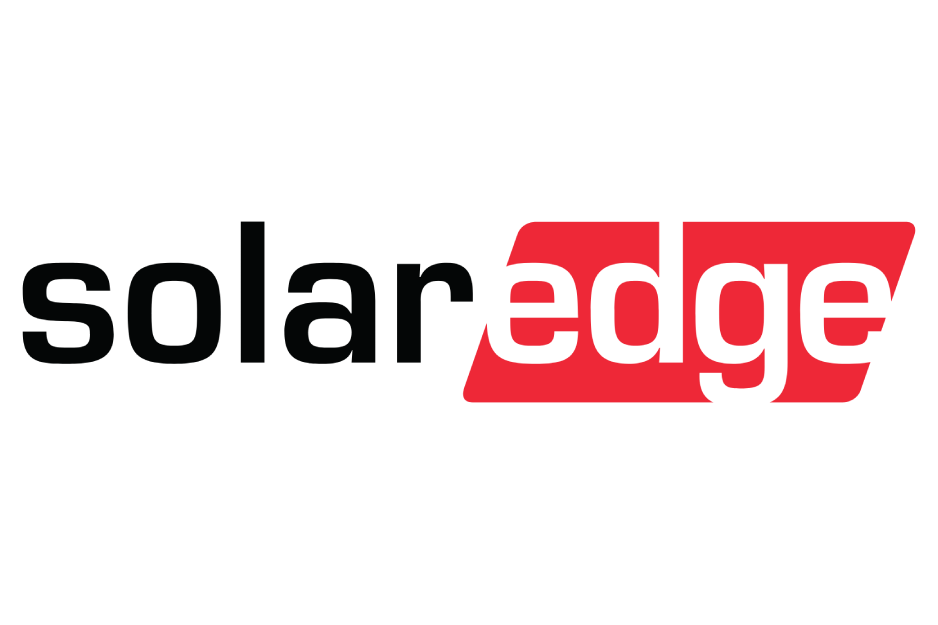
SolarEdge SE3.5K - 33.3K växelriktare
Stödda Enheter

| Device Type | Modbus TCP (Ethernet) | RS485 | Curtailment | Minimum device firmware version |
|---|---|---|---|---|
| SolarEdge SE3.5K - SE33.3K | ✅ | ❌ | 🔶 (se varning nedan) | v3.0 (Tips: om SolarEdge SetApp fungerar, kommer firmware att vara tillräckligt ny) |
BEGRÄNSNING STÖDS ENDAST EFTER ATT HÄMTA EN ÖVERENSKOMMELSE MED SOLAREDGE
Om begränsning inte fungerar på din SolarEdge-enhet, är det troligen inte aktiverat av SolarEdge. Kontakta SolarEdge för att aktivera kontroll av dina enheter.
SolarEdge vägrar att hjälpa kunder med begränsning!
Kablar
För korrekt ethernet-kabeldragning: Följ riktlinjerna för ethernet-kabeldragning.
FLERA SOLAR EDGE ENHETER I EN KEDJA
Även om det teoretiskt är möjligt att läsa ut flera SolarEdge kopplade via RS485 över Modbus TCP i en master-slave-konfiguration, är denna kommunikation i praktiken INTE pålitlig.
Du MÅSTE ansluta varje växelriktare individuellt via Modbus TCP!
Aktivera Modbus TCP-kommunikation
Via SolarEdge SetApp (kan kräva inloggningsuppgifter)
- Anslut växelriktaren till samma LAN-nätverk som kontrolleraren och se till att den är påslagen.
- Ladda ner SolarEdge SetApp: https://www.solaredge.com/nl/producten/software/setapp
- Öppna SolarEdge SetApp och anslut till växelriktaren. Appen hjälper dig att göra detta.
- I appen, när du är ansluten till växelriktaren, gå till menyn "Kommunikation" -> "Modbus TCP" -> "Aktivera" och aktivera Modbus TCP.
- Modbus TCP-porten är som standard inställd på 1502. Vänligen låt den vara som den är, och om den är inställd på en annan port, ändra den till port 1502. Du kan också använda port 502 om det behövs, men du måste välja protokollet för port 502 senare när du lägger till det på kontrolleraren.
Via växelriktarens webbgränssnitt via växelriktarens WiFi-åtkomstpunkt (inga inloggningsuppgifter krävs)
- Aktivera växelriktarens WiFi-åtkomstpunkt genom att växla den röda strömbrytaren längst ner på växelriktaren till "P"-läget i mindre än 5 sekunder.

- Anslut till WiFi-åtkomstpunkten med en smartphone eller dator. WiFi-lösenordet finns på etiketten på växelriktaren.
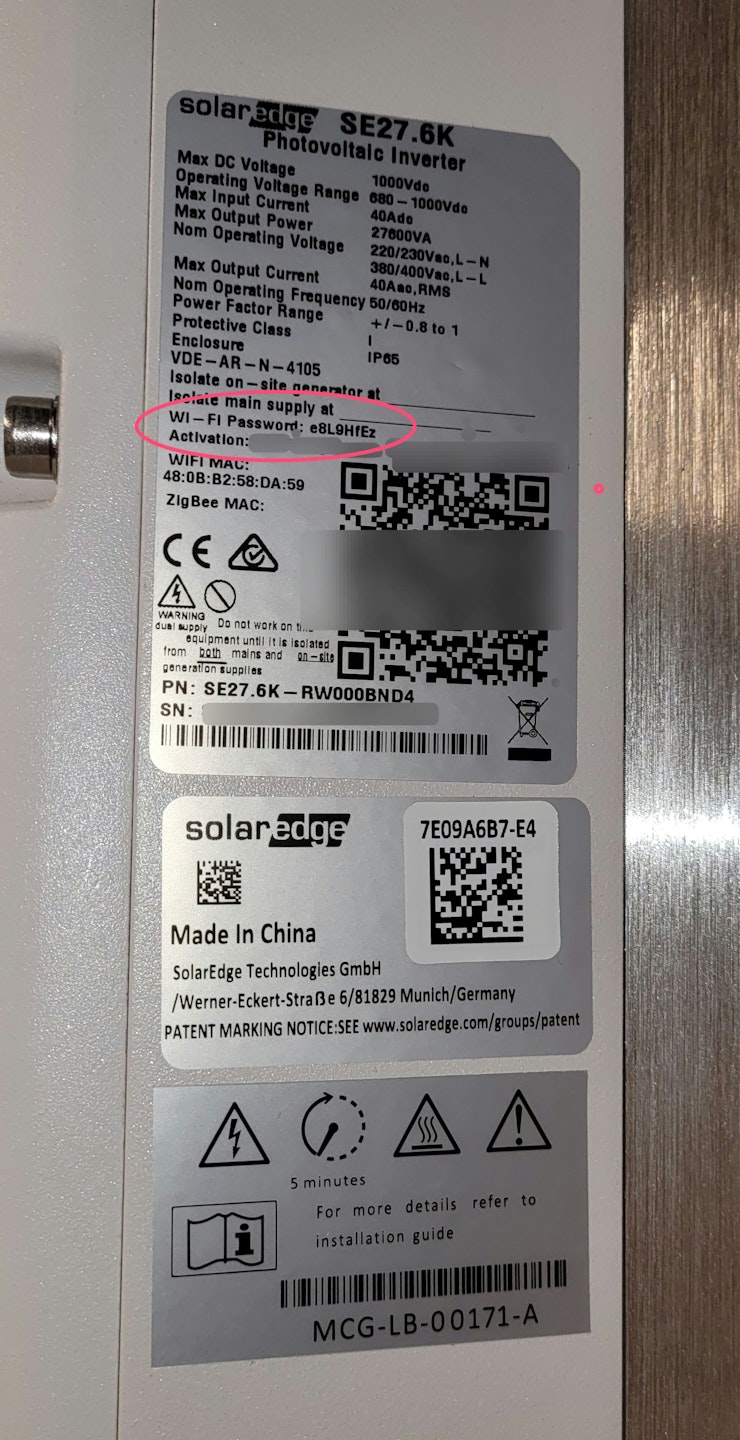
- I en webbläsare, surf till http://172.16.0.1
- Gå till "Platskommunikation" -> "Modbus TCP-port" -> "Modbus TCP" och ställ in den på "Aktiverad".
- Modbus TCP-porten är som standard inställd på 1502. Vänligen låt den vara som den är, och om den är inställd på en annan port, ändra den till port 1502. Du kan också använda port 502 om det behövs, men du måste välja protokollet för port 502 senare när du lägger till det på kontrolleraren.